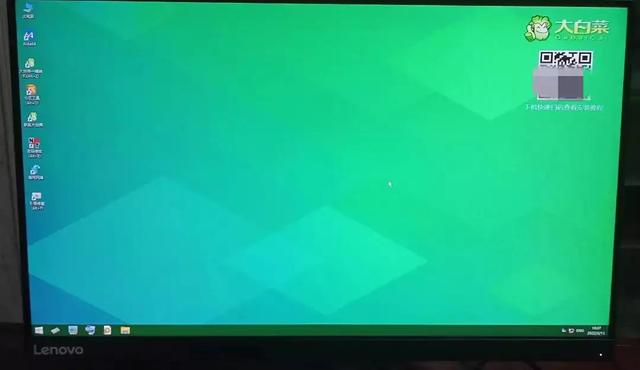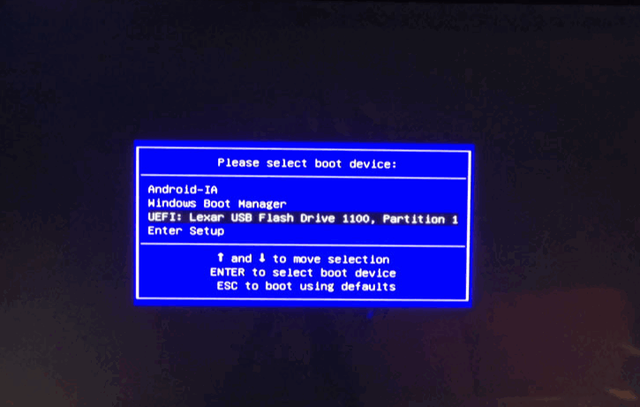我们经常会对电脑硬盘、U盘、移动硬盘进行格式化,而在格式化硬盘的时候会弹出文件系统的选项,一般会出现FAT32,NTFS和exFAT格式供用户选择,这时用户会犹豫不决,不知道选哪个文件格式。那么U盘和硬盘格式化文件格式如何选择呢?下面给大家分享一下FAT32、NTFS、exFAT文件格式的区别,以及选择方法。
分区类型:NTFS
NTFS现在是运用最为广泛的分区类型,我们可以进行设置权限,并且比Fat32多出许多功能,并且在安全性和易用性、稳定性方面出色。它是由Win 2000之后开始普及,如今发展到现在NTFS最大支持256TB(MBR),GPT分区下更是最大支持128EB。现在大多数的电脑硬盘都是运用NTFS,我们在分区的时候建议首选NTFS分区类型!U盘不建议运用NTFS,会大幅度缩短寿命。
由于NTFS分区类型是微软公司的专利,因此对于Mac用户或多或少有点小麻烦,MAC用户需要借助第三方软件才可以写入NTFS文件系统,所以如果考虑多平台的用户,我们更加推荐exFAT格式。
分区类型:FAT32电脑
通常U盘基本都是FAT32格式的,只是它的兼容性比较好一些,几乎现在所有的主流系统对该格式进行读写,但是它的安全性不高,不能设置权限,磁盘的利用效率也比较低,关键是对单个文件容量有所限制,拷贝大小不能超过4GB容量,而文件名称长度也不能超过255字符。由于U盘的容量越来越大,不建议FAT32格式。
我们在拷贝文件的时候,如果文件容量超过了4GB容量大小,那么系统就会提示“文件过大”的提示,无法完成拷贝的情况,如下图所示:
分区类型:exFAT
exFAT也可以叫做FAT64,从Win 电脑CE6之后就出现了,它搞定了FAT32不支持4G以上大容量文件的问题,直接最大支持16EB(现在256GB),而Win与Mac均可适用,还有十分强的跨平台能力。是微软专为闪存(U盘、储存卡)闪存设备规划的文件系统,兼容性非常好。建议U盘等移动设备首选。
U盘和硬盘格式化文件格式如何选择?
关于硬盘格式化的选择,无疑NTFS更适合于磁盘(机械硬盘、固态硬盘),而exFAT适合于闪存盘(U盘)。而exFAT就是FAT32的升级版本,主要是突破对单个文件容量有所限制。
以上就是关于FAT32、NTFS、exFAT三种格式的介绍,一般来说,建议电脑硬盘运用NTFS分区类型,而U盘建议exFAT格式,这样大家都知道U盘和硬盘电脑 格式化文件格式如何选择了吧!如果你也遇到类似的问题,不妨按上面的方法操作吧!希望本文的分享对大家有所帮助。
电脑